
Диспетчер задач Windows 10 отображает «Время последнего BIOS» вашего ПК на вкладке «Автозагрузка». Вот что означает это число и как его уменьшить, чтобы компьютер загружался быстрее.
Что такое «время последнего BIOS»?
СВЯЗАННЫЕ С: Что делает BIOS компьютера и когда его использовать?
Цифра «Последний раз BIOS» - это время, которое потребовалось для вашего компьютера BIOS (или, точнее, вашего компьютера Прошивка UEFI ), чтобы инициализировать оборудование до того, как оно начнет загружать Windows при запуске компьютера.
Когда ваш компьютер загружается, он загружает прошивку UEFI (часто еще называемую «BIOS») с микросхемы на материнской плате. Прошивка UEFI - это небольшая программа, которая инициализирует ваше оборудование, применяет различные аппаратные настройки, а затем передает управление загрузчику вашей операционной системы, который загружает Windows или любую другую операционную систему, которую использует ваш компьютер. Настройки прошивки UEFI и устройства, с которых она пытается загрузиться, можно настроить на экране настроек прошивки UEFI вашего компьютера, к которому часто можно получить доступ, нажав определенную клавишу - например, Del, Esc, F2 или F10 - в начале процесс загрузки.
Прошивка UEFI может отображать логотип, предоставленный производителем вашего ПК или материнской платы во время этой части процесса загрузки. Он также может печатать сообщения о процессе загрузки на экране или просто показывать черный экран, пока Windows не начнет загрузку.
Другими словами, «время последнего BIOS» - это время, которое потребовалось вашему компьютеру для загрузки, прежде чем он начал загрузку Windows.
Как посмотреть время вашего последнего BIOS
СВЯЗАННЫЕ С: Как ускорить загрузку ПК с Windows 10
Вы найдете эту информацию на вкладка Автозагрузка в диспетчере задач . Чтобы получить к нему доступ, откройте диспетчер задач, щелкнув правой кнопкой мыши панель задач и выбрав «Диспетчер задач» или нажав Ctrl + Shift + Escape и щелкнув вкладку «Автозагрузка». Если вы не видите вкладку «Автозагрузка», нажмите «Подробнее» в нижней части окна.
Вы не всегда увидите эту информацию на каждом компьютере. К сожалению, Microsoft не предоставляет официальной документации по этой функции, но похоже, что она работает, только если вы используете компьютер с прошивкой UEFI. Этот компьютер также должен использовать режим загрузки UEFI, а не устаревший режим совместимости с BIOS. На компьютерах, которые не соответствуют этому требованию, правый верхний угол вкладки «Автозагрузка» будет пустым.
Эта функция была впервые представлена в Windows 8 как часть новый диспетчер задач , поэтому вы не увидите ни его, ни вкладки Автозагрузка в Windows 7.
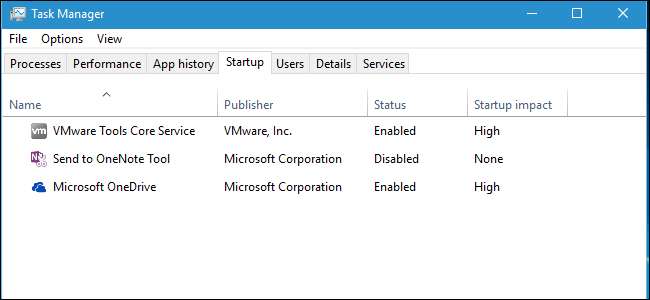
Как уменьшить время последнего BIOS
СВЯЗАННЫЕ С: PSA: не выключайте компьютер, просто используйте спящий режим (или гибернацию)
Вы никогда не снизите это время до 0,0 секунды. Если вы это сделаете, то это ошибка, и ваша прошивка UEFI неправильно отображает время. Прошивке UEFI всегда потребуется некоторое время для инициализации оборудования при загрузке. Если вы хотите, чтобы ваш компьютер был готов быстрее, когда вам это нужно, Лучше всего положить его в спящий режим, а не выключать .
Время последнего BIOS должно быть довольно низким. На современном ПК время около трех секунд обычно является нормальным, а значение менее десяти секунд, вероятно, не является проблемой. Если вашему компьютеру требуется много времени для загрузки и вы видите большое число - например, любое число более 30 секунд, - это может указывать на то, что что-то не так в настройках прошивки UEFI, и ваш компьютер может загружаться быстрее.
Часто можно сэкономить время, изменив настройки в прошивке UEFI, хотя доступные настройки зависят от оборудования вашего ПК. Например, вы можете запретить вашему компьютеру отображать логотип при загрузке, хотя это может сэкономить всего 0,1 или 0,2 секунды. Вы можете захотеть настроить порядок загрузки - например, если микропрограмма UEFI ждет пять секунд, пока пытается загрузиться с сетевого устройства при каждой загрузке, вы можете отключить загрузку по сети и существенно уменьшить время последнего BIOS.
Также может помочь отключение других функций. Если ваш компьютер запускает тест памяти или другой тип процесса самотестирования при включении (POST) при каждой загрузке, отключение этого приведет к уменьшению последнего времени BIOS. Если на вашем компьютере есть оборудование, которое вы не используете, например, порт PS / 2 и контроллер FireWire, когда вы используете только USB-устройства, вы можете отключить эти аппаратные контроллеры в BIOS и, возможно, сократить время работы на секунду или две.
Конечно, если у вас более старая материнская плата, она может быть медленной, и ее обновление будет единственным, что уменьшит время последнего BIOS.
Обратите внимание на процесс загрузки, поскольку он может дать вам некоторое представление о том, что делает ваша прошивка UEFI, вместо быстрой загрузки. Вы можете изучить руководство к своему компьютеру для получения дополнительной информации о параметрах, доступных в вашей прошивке UEFI. Или, если вы собрали свой собственный компьютер, изучите руководство по материнской плате.







